En décembre 2020, Apple a lancé AirPods Max, une paire d’écouteurs supra-auriculaires sans fil qui partagent de nombreuses fonctionnalités d’AirPods Pro, mais dans un package plus premium.
Si vous venez de recevoir une paire de nouveaux écouteurs Apple, vous serez impatient de les utiliser pour écouter de la musique, prendre des appels téléphoniques, utiliser Siri, etc. Dans ce tutoriel je vous expliquerai comment bien les configurer et les connecter à vos appareils (iPhone, iPad, or iPod touch, Mac et sur Apple TV).
Mettez à jour votre système
Si vous configurez votre AirPods Max pour la première fois, assurez-vous que l’appareil que vous souhaitez coupler est à jour.
Sur des appareils utilisant iOS
Si vous souhaitez utiliser votre nouvel AirPods Max avec un iPhone, iPad ou iPod touch, assurez-vous que vous utilisez iOS 14.3 ou une version ultérieure.

Pour vérifier que le logiciel de votre appareil est à jour:
- Allez sur Réglages
- Sélectionnez Général
- tapez sur Mise à jour logicielle et téléchargez les mises à jour disponibles si nécessaire.
Sur Mac
Pour utiliser votre nouvel AirPods Max avec votre Mac, il doit exécuter macOS 11.1 ou une version ultérieure.
Pour vérifier que votre appareil est à jour avec la dernière version du logiciel :
- Sélectionnez Préférences Système
- Allez dans le menu Apple dans le coin supérieur gauche de l’écran,
- Puis cliquez sur Mise à jour du logiciel dans la fenêtre des préférences.
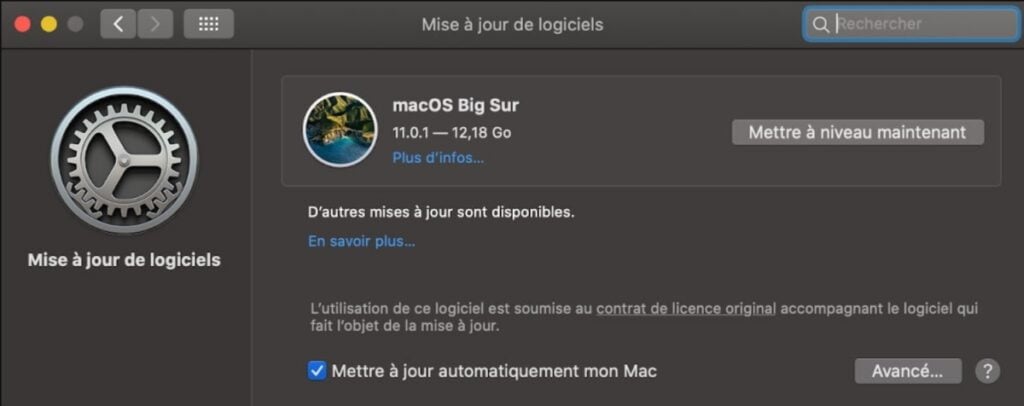
Si votre Mac trouve qu’une mise à jour est disponible, cliquez sur le bouton Mettre à jour maintenant pour télécharger le logiciel et permettre au logiciel de s’installer lorsque vous y êtes invité.
Sur Apple TV
Pour utiliser votre nouvel AirPods Max avec votre Apple TV, il doit exécuter tvOS 14.3 ou une version ultérieure.
Pour vérifier que votre Apple TV utilise la dernière version du logiciel:
- Accédez à Réglages
- Ensuite allez sur Système
- Enfin, sélectionnez Mises à jour du logiciel et sélectionnez Mettre à jour le logiciel.
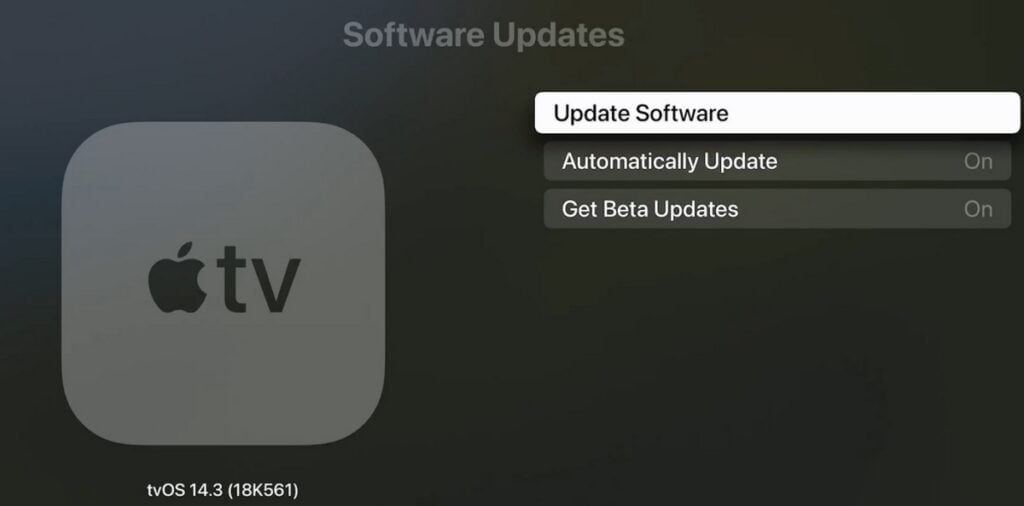
Configurer AirPods Max sur iPhone, iPad et iPod touch
Avant de pouvoir commencer à utiliser vos nouveaux «AirPods» avec vos appareils iOS, vous devez effectuer quelques configurations.
- Déverrouillez votre iPhone, iPad ou iPod touch. Si votre appareil est déjà déverrouillé, accédez à l’écran d’accueil.
- Sortez vos AirPods Max de leur Smart Case. Dans un laps de temps de 60 secondes, rapprochez-les de votre appareil.
- Attendez que l’animation de configuration apparaisse sur l’écran de votre appareil.
- Si vous ne voyez pas l’animation, associez manuellement votre AirPods Max à votre appareil iOS en accédant à Réglages -> Bluetooth. Si vous ne voyez pas le voyant d’état clignoter en blanc sur AirPods Max, essayez de réinitialiser votre AirPods Max (appuyez de manière prolongée sur le bouton de contrôle du bruit). Répétez les étapes ci-dessus.

- Appuyez sur Connexion pour coupler votre AirPods Max avec votre appareil, ou pour configurer des fonctionnalités telles que dis Siri si vous ne l’avez pas encore configuré.
- Si vous souhaitez expérimenter l’audio spatial avant de l’activer pour les médias pris en charge, appuyez sur Découvrez comment cela fonctionne.
- Appuyez sur Terminé.
Si vous êtes connecté à iCloud, votre AirPods Max se configurera automatiquement avec l’un de vos autres appareils connectés à iCloud avec le même identifiant Apple.
Configurer AirPods Max sur Mac
Si vous avez configuré votre AirPods Max avec votre iPhone, iPad ou iPod touch et que votre Mac est connecté à iCloud avec le même Apple ID, alors vos AirPods Max devraient être prêts à être utilisés avec votre Mac.
Si AirPods Max sont à proximité, votre Mac les détectera et affichera une notification vous demandant si vous souhaitez vous connecter avec eux.
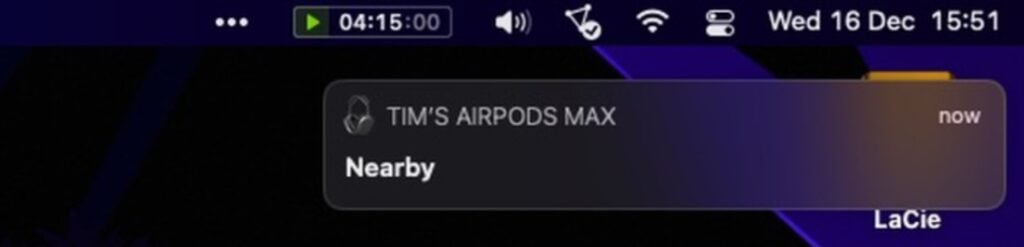
S’ils ne se connectent pas, placez vos AirPods Max sur vos oreilles et cliquez sur l’option Bluetooth dans la barre de menu ou sur le contrôle du volume dans la barre de menu de votre Mac. Ensuite choisissez AirPods Max dans la liste. Si vous ne voyez toujours pas vos «AirPods Max», associez-les manuellement à votre Mac en suivant ces étapes:
- Sélectionnez Préférences Système dans le menu Apple, puis cliquez sur Bluetooth.
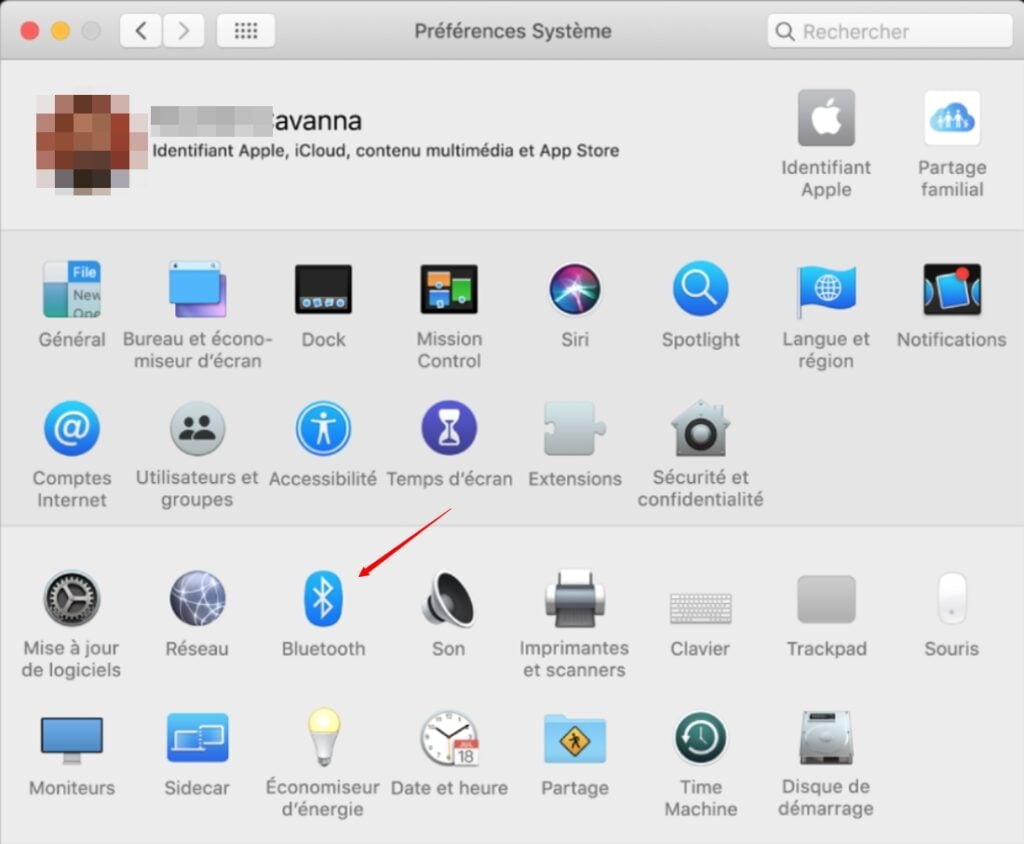
- Assurez-vous que Bluetooth est activé, puis maintenez enfoncé le bouton de contrôle du bruit de votre AirPods Max jusqu’à ce que le voyant d’état clignote en blanc.
- Sélectionnez votre «AirPods Max» dans la liste Appareils, puis cliquez sur Connexion.
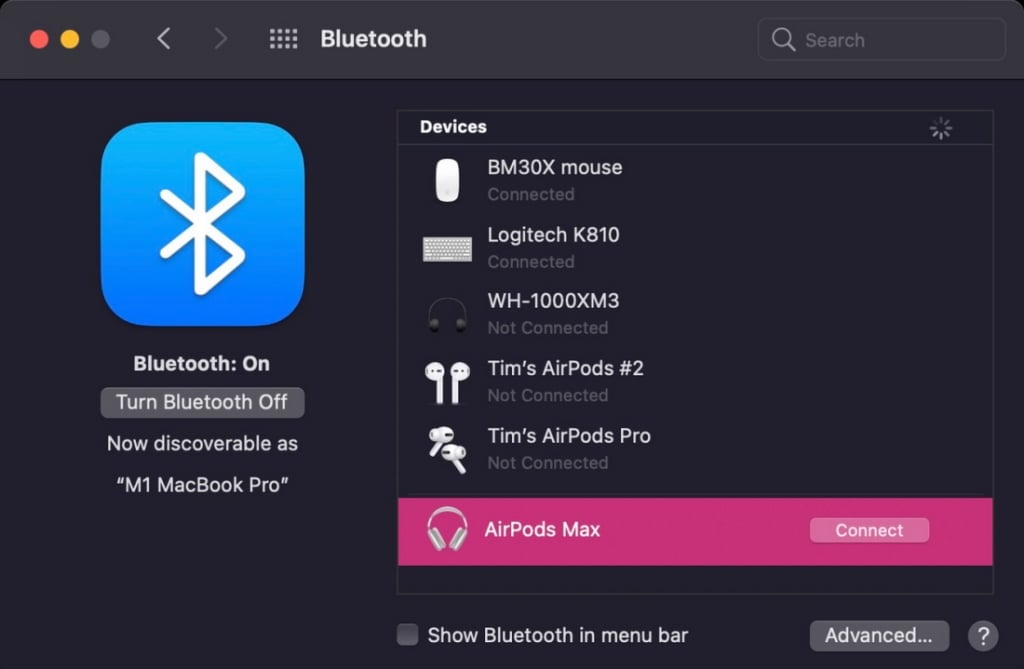
Si le son est toujours diffusé par les haut-parleurs de votre Mac, cliquez sur l’icône de contrôle du volume dans la barre de menus et assurez-vous que vos «AirPods Max» sont sélectionnés comme périphérique de sortie.
Comment connecter les AirPods Max à l’Apple TV ?
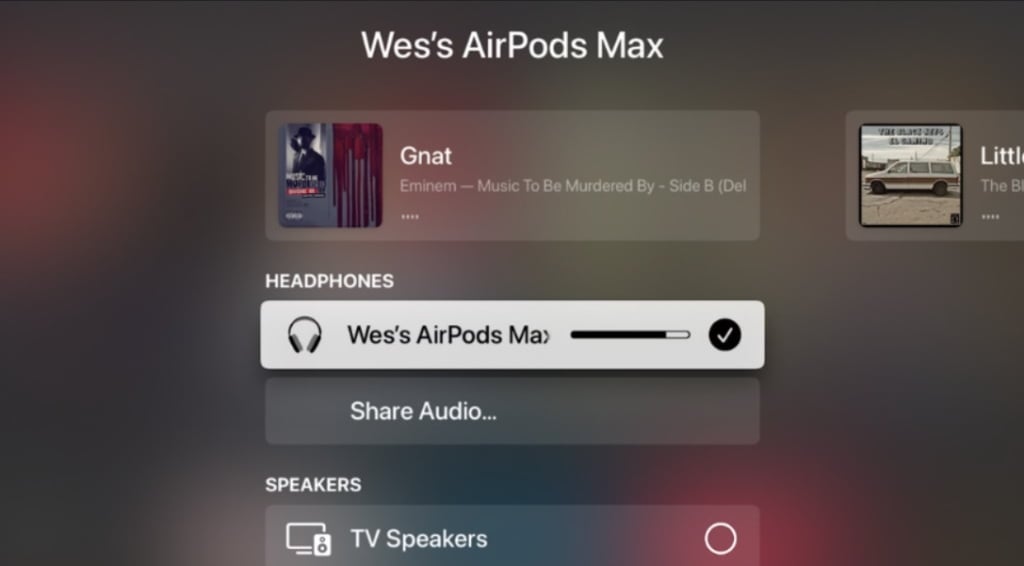
Les AirPods Max ont une fonction de commutation automatique lors de l’utilisation d’appareils iOS et iPadOS, mais cela ne fonctionne pas avec votre Apple TV. Cela est dû à des processeurs obsolètes utilisés sur l’Apple TV. Les utilisateurs doivent donc connecter manuellement leurs AirPods Max via AirPlay lorsqu’ils le souhaitent.
Vous pourrez entendre n’importe quel audio produit à partir de l’Apple TV, mais des fonctionnalités spéciales telles que Spatial Audio ne fonctionneront pas. Pour l’instant, la meilleure expérience audio peut être obtenue sur iPad et iPhone.
Malgré cela, vous voudrez toujours connecter vos AirPods Max à l’Apple TV de temps en temps, voici donc les trois façons dont les sources audio peuvent être modifiées sur Apple TV.
À partir du Centre de contrôle
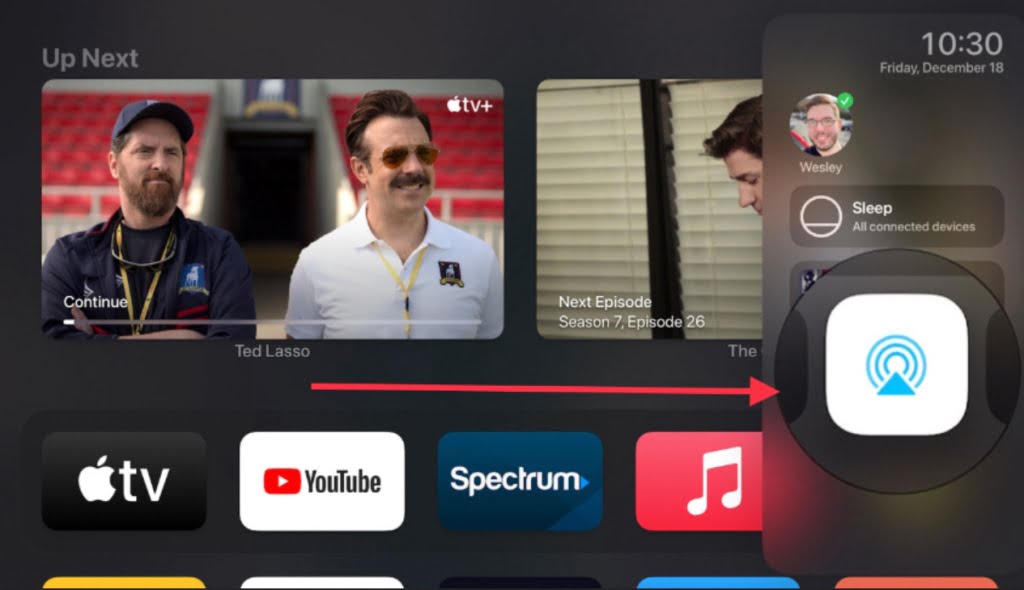
C’est le moyen universel de se connecter à vos AirPods Max. Control Center est accessible de n’importe où dans tvOS tant que vous utilisez la télécommande Siri, l’application Remote sur iPhone ou une autre télécommande avec un bouton TV.
- Appuyez et maintenez le bouton «TV» sur la télécommande pour ouvrir le centre de contrôle.
- Faites défiler jusqu’à l’icône en bas au milieu et sélectionnez-la. Il s’agit de l’icône AirPlay.
- Attendez un moment et les AirPods Max apparaîtront en haut de la liste ci-dessous
- Sélectionnez les AirPods Max pour les connecter
Lecture de médias
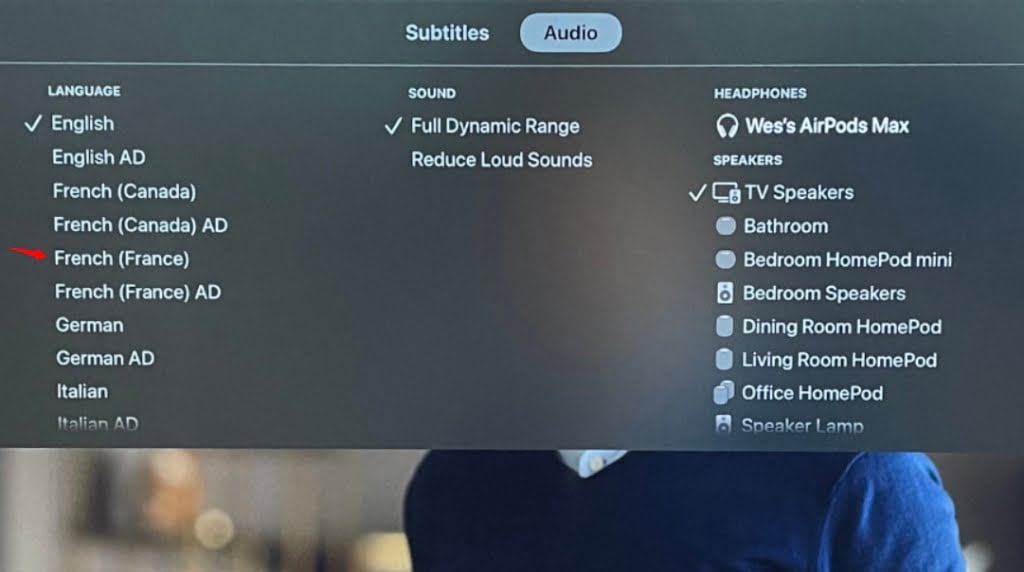
Lorsque vous regardez du contenu dans l’application Apple TV, vous pouvez faire glisser la télécommande Siri vers le bas pour afficher un petit menu. Ce menu affiche les options de sous-titres et audio.
Toutes les applications de lecture multimédia n’ont pas ce menu intégré. Donc, lorsque vous utilisez des applications comme YouTube, vous voudrez utiliser le Centre de contrôle pour passer à AirPods Max.
- Balayez vers le bas lors de la visualisation du contenu multimédia,
- Faites défiler jusqu’au menu “Audio”
- Dans la liste la plus à droite, vous verrez les options AirPlay
- Sélectionnez AirPods Max pour basculer
Applications avec boutons AirPlay
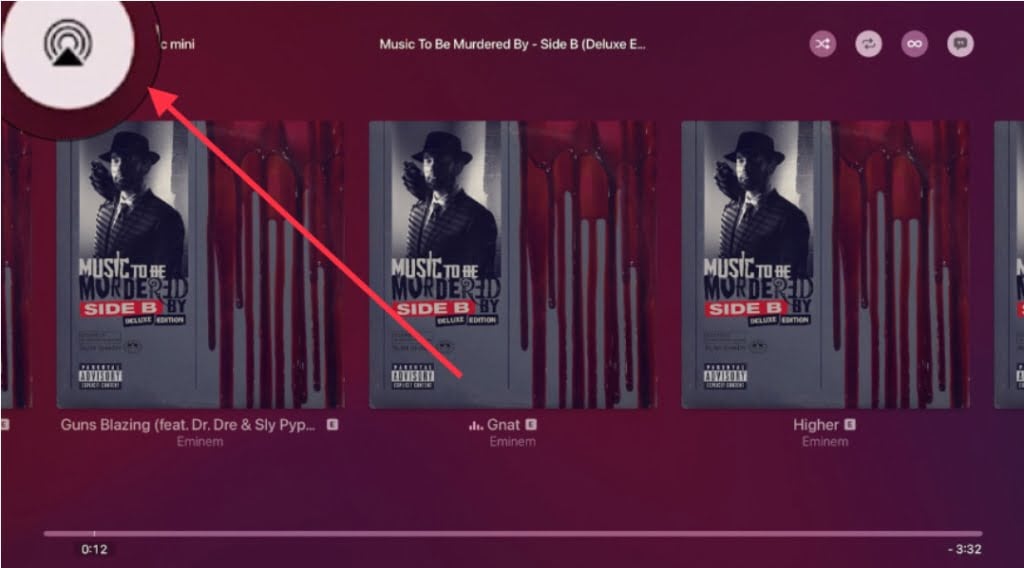
Certaines applications comme Apple Music ont des boutons AirPlay intégrés dans l’interface.
Si vous repérez les cercles concentriques avec un triangle pointant vers le haut dans n’importe quelle application, vous pouvez changer de source audio à partir de là.
- Ouvrez l’application de musique
- Sélectionnez “Lecture en cours” dans le menu supérieur
- L’icône AirPlay se trouve dans le coin supérieur gauche, sélectionnez-la
- Sélectionnez AirPods Max dans le menu
Connectez les nouveaux AirPods Max aux appareils Android
Vous pouvez utiliser AirPods Max avec les smartphones Android et autres appareils compatibles Bluetooth. Vous ne pourrez pas utiliser “Dis Siri”, mais vous pouvez les utiliser pour écouter, parler et vous pourrez toujours utiliser les modes de suppression du bruit et de transparence.
Pour configurer votre AirPods Max avec un téléphone Android ou un autre appareil non Apple, assurez-vous que Bluetooth est activé et procédez comme suit:
- Sur un appareil Android, accédez à Paramètres -> Connexions -> Bluetooth.
- Appuyez sur le bouton de contrôle du bruit sur «AirPods Max» et maintenez-le enfoncé jusqu’à ce que le voyant d’état clignote en blanc.
- Sélectionnez vos «AirPods Max» lorsqu’ils apparaissent dans la liste des appareils Bluetooth.
Vous pouvez modifier le fonctionnement des commandes physiques sur «AirPods Max», y compris l’inversion du volume de la couronne numérique et la personnalisation du bouton de contrôle du bruit.
- DeepSeek : comment résoudre l’erreur « The server is busy please try again later » - 1 février 2025
- Télécharger des Vidéos YouTube : Votre Guide Complet - 27 février 2024
- Mac, lequel choisir ? - 17 février 2024